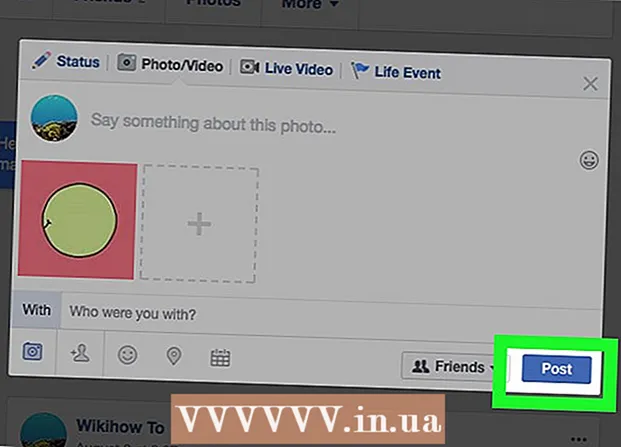Contenido
Este artículo le muestra cómo instalar la última versión del sistema operativo de Apple para iPhone, iPad o iPod Touch.
Pasos
Método 1 de 2: actualizaciones instantáneas en el dispositivo (a través de una conexión de red inalámbrica)
Configuraciones. Es una aplicación gris con un ícono de engranaje que generalmente se muestra en la pantalla de inicio.
General (General).

Toque Actualización de software (Actualización de software) en la parte superior del menú.
Toque Descargar e instalar (Descargar e instalar) o Instalar ahora (Instalar ahora). Si se descargó el software de actualización, aparecerá un botón Instalar ahora debajo de la descripción de la actualización.
- Deberá aceptar acuerdos legales antes de poder descargar la actualización.

Introduzca su contraseña cuando se le solicite. Ingrese el código de acceso que usa para desbloquear el teléfono.- Su teléfono se reiniciará y comenzará la actualización.
- En algunos casos, es posible que deba configurar el teléfono nuevamente, pero no se preocupe porque sus aplicaciones y datos se conservan.
Método 2 de 2: usa iTunes

Conecte el dispositivo a la computadora. Necesita usar el cable USB que viene con el dispositivo.- Toque Confiar en la pantalla del dispositivo si se le solicita después de conectarse.

Chiara Corsaro
La Gerente General de MacVolks Chiara Corsaro es Gerente General Certificada por Apple y Técnica Mac & iOS que trabaja para macVolks, un Proveedor de Servicios Autorizado por Apple en el Área de la Bahía de San Francisco. macVolks se fundó en 1990, tiene la certificación A + del Business Innovation Council (BBB) y es miembro de Apple Consulting Network (ACN).
Chiara Corsaro
Gerente general de macVolksHaga una copia de seguridad del iPhone en iTunes antes de descargar actualizaciones importantes. De esta manera, puede volver a un sistema operativo antiguo, como iOS 12, si no le gusta un nuevo sistema operativo como iOS 13.
Abre iTunes. Haga esto si iTunes no se abre automáticamente una vez que su dispositivo está conectado.
Haga clic en el icono del dispositivo en la barra de menú en la parte superior de la ventana. Debería ver el icono después de unos segundos.
Hacer clic Copia ahora (Copia ahora). Antes de actualizar, es mejor hacer una copia de seguridad por si acaso. Esto toma solo 1-2 minutos y le permite recuperar los datos de su dispositivo iOS si ocurre un error durante el proceso de actualización.

Chiara Corsaro
La Gerente General de MacVolks Chiara Corsaro es Gerente General Certificada por Apple y Técnica Mac & iOS que trabaja para macVolks, un Proveedor de Servicios Autorizado por Apple en el Área de la Bahía de San Francisco. macVolks se fundó en 1990, tiene la certificación A + del Business Innovation Council (BBB) y es miembro de Apple Consulting Network (ACN).
Chiara Corsaro
Gerente general de macVolksEncienda iCloud después de hacer una copia de seguridad de su teléfono en iTunes. Puede que esto no parezca necesario, pero después de hacer una copia de seguridad de su iPhone en iTunes, debe ir a la configuración de su teléfono, seleccionar la configuración de iCloud y activar la copia de seguridad automática de iCloud. De esa manera, se seguirá realizando una copia de seguridad de su teléfono, incluso si no lo ha hecho durante un tiempo a través de iTunes.
Hacer clic Buscar actualizaciones (Busque actualizaciones). Debería ver la página Resumen después de seleccionar su dispositivo iOS.
- Obtendrá actualizaciones automáticas si abre iTunes después de haber conectado su dispositivo. Si el dispositivo se ha actualizado, aparecerá una pantalla de mensaje.
Hacer clic Descargar y actualizar (Descargar y actualizar). Esto es para descargar la actualización a su computadora e instalar la actualización en su dispositivo iOS. Tardará un poco y podrá seguir el progreso de la actualización en la pantalla del dispositivo.
Instale el dispositivo. Una vez que se haya instalado la versión actualizada en su iPhone, iPad o iPod, deberá completar el proceso ingresando su contraseña o iniciando sesión con su ID de Apple.
- Si el dispositivo ha instalado actualizaciones importantes, recibirá información general sobre los cambios.
Que necesitas
- Dispositivo Apple (iPhone, iPad o iPod Touch)